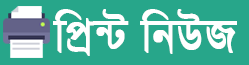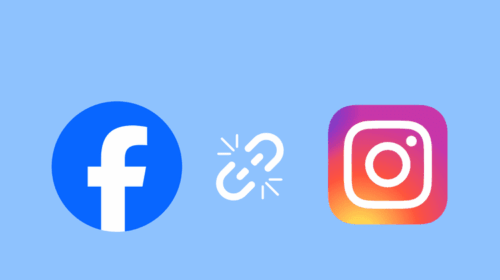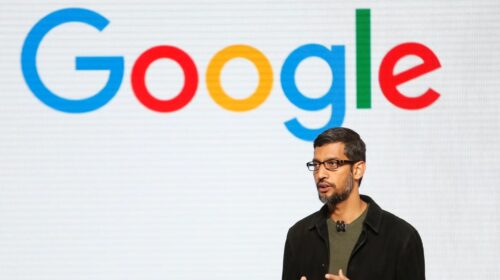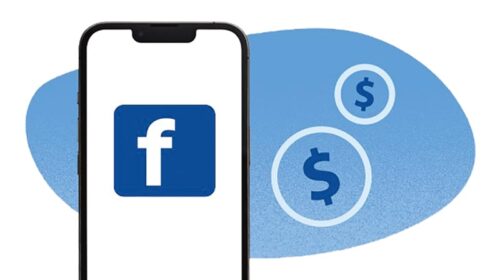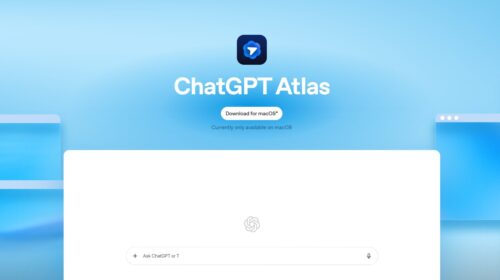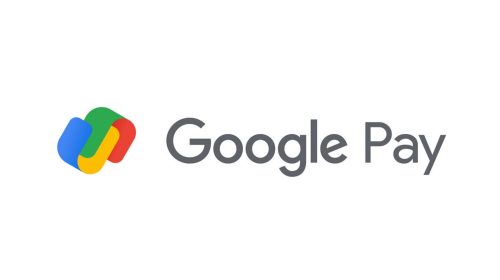আজকাল ইমেইল, অ্যাপ বা ওয়েবসাইট—প্রতিটিতেই আলাদা পাসওয়ার্ড রাখতে হয়। এসব মনে রাখা সত্যিই কঠিন! ভুলে গেলে আবার Forgot Password ঝামেলা।
এই ঝামেলা থেকে মুক্তি পেতে আছে Google Password Manager – একবার চালু করলেই সব পাসওয়ার্ড থাকবে আপনার গুগল অ্যাকাউন্টে নিরাপদে, স্বয়ংক্রিয়ভাবে সেভ ও অটো-ফিল হবে যেকোনো ডিভাইসে।
কীভাবে কাজ করে
Google Password Manager আপনার পাসওয়ার্ডগুলো গুগল অ্যাকাউন্টে সংরক্ষণ করে রাখে। এরপর যখন কোনো ওয়েবসাইট বা অ্যাপে লগইন করবেন, এটি স্বয়ংক্রিয়ভাবে (Auto-fill) পাসওয়ার্ড পূরণ করে দেয়।
মোবাইলে (Android) চালু করার উপায়
ফোনের Settings এ যান
Google অপশনটিতে ট্যাপ করুন
Manage your Google Account নির্বাচন করুন
উপরের Security ট্যাবে যান
নিচে গিয়ে Password Manager – এ প্রবেশ করুন
Offer to save passwords অপশনটি On করে দিন
এখন গুগল নিজে থেকেই জিজ্ঞেস করবে – পাসওয়ার্ড সেভ করতে চান কি না।
কম্পিউটারে (Chrome) চালু করার উপায়
Chrome ব্রাউজার খুলুন
উপরের ডান পাশে থাকা ৩-ডট মেনু (⋮) তে ক্লিক করুন
Settings – এ যান
বাম পাশে Autofill and Passwords নির্বাচন করুন
Google Password Manager-এ ক্লিক করুন
Offer to save passwords অপশনটি On করুন
এখন থেকে আপনার পাসওয়ার্ড গুগলেই সেভ থাকবে এবং গুগল অ্যাকাউন্টে লগইন করা যেকোনো ডিভাইসে স্বয়ংক্রিয়ভাবে অটো-ফিল হবে।
সংক্ষেপে
ফোনে: Settings → Google → Manage Account → Security → Password Manager → On
কম্পিউটারে (Chrome): Settings → Autofill & Passwords → Google Password Manager → Offer to save passwords → On
আর ভুলে যাওয়া নয় – গুগলেই থাকুক আপনার পাসওয়ার্ড, একদম নিরাপদে ও ঝামেলামুক্তভাবে!
আপনার ডিজিটাল জীবন হোক আরও সহজ।